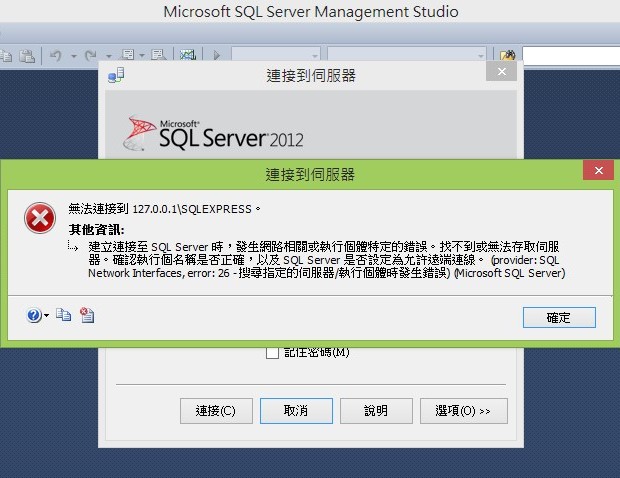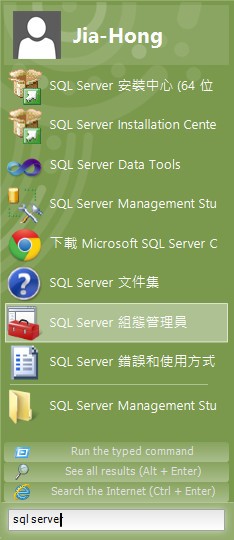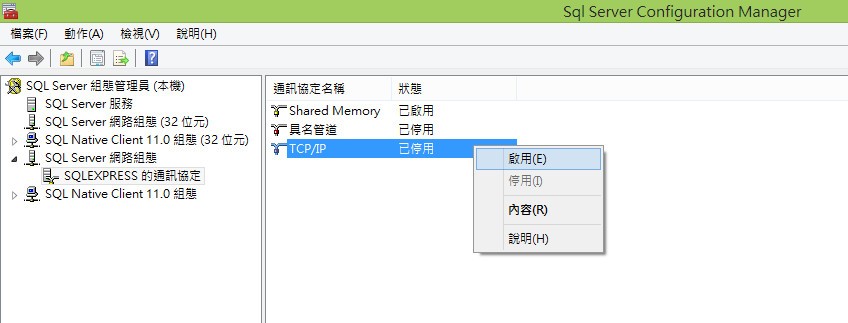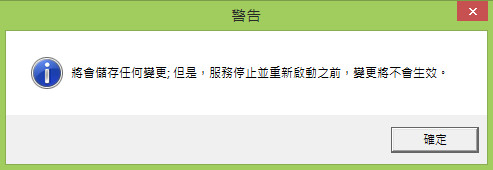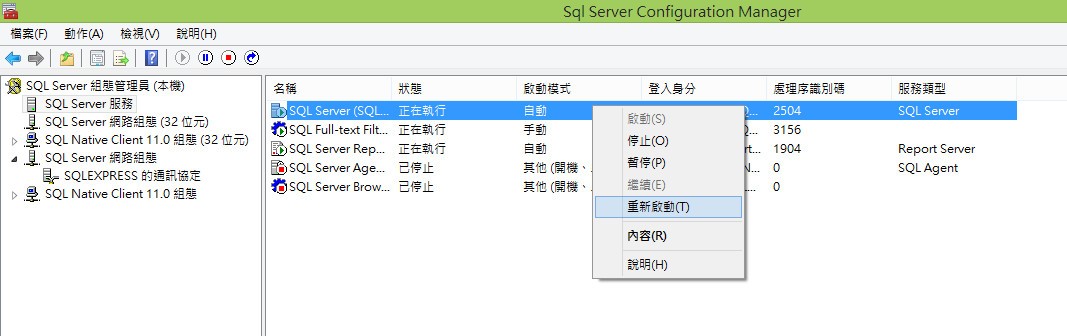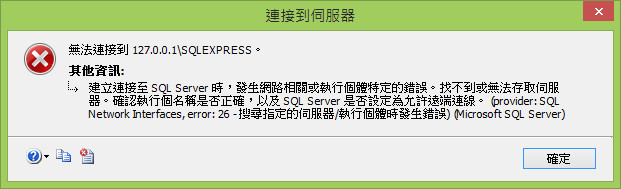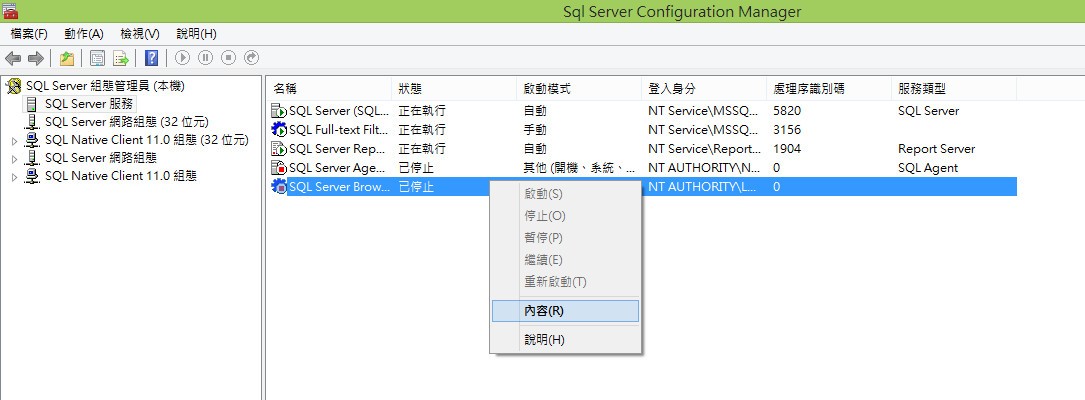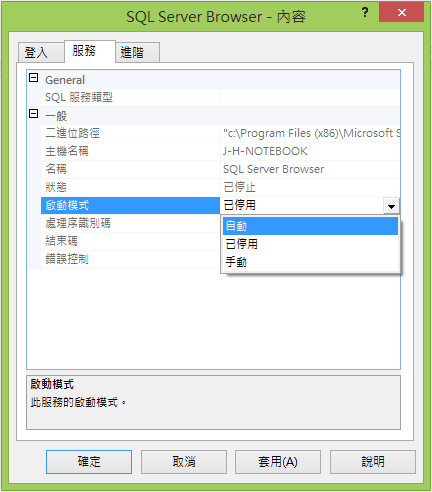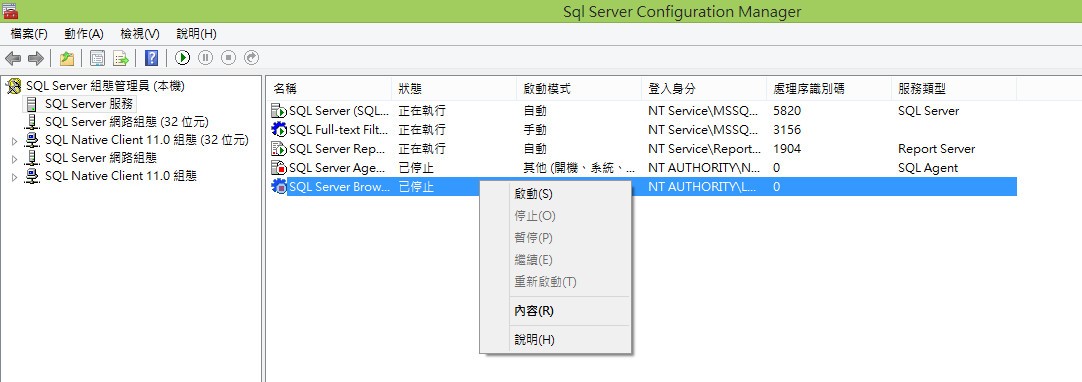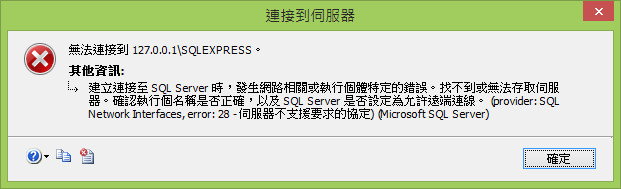摘要:[SQL Server] SQL Server Management Studio 伺服器名稱使用IP連線管理
一早,突然友人找我討論,為什麼在伺服器名稱那使用電腦名稱就可以連線,但改為IP就不行連線。
上了Google爬了一下文,紀錄了以下步驟。
Step1. 先到開始鍵,搜尋那打上SQL Server,接著應該會看到SQL Server組態管理員。
Step2. 點選左邊[SQL Server網路組態]→[SQLEXPRESS的通訊協定],在右方會出現[TCP/IP],請點選右鍵啟用。
啟用後會出現以下警告訊息,提醒我們要重新啟動服務
Step3. 接著到左列[SQL Server 服務]→[SQL Server(SQLEXPRESS)],點選右鍵後[重新啟動]
Step4. 接著再來去嘗試連線,竟然還是會出現Error 26 的錯誤訊息,找了幾篇文才知道原來還有個[SQL Server Browser]沒啟用。
Step5. 點選左側[SQL Server 服務]→右邊有個[SQL Server Browser],右鍵內容
Step6. 點選上方選項[服務]→接著下方[啟動模式]→調為[自動]
Step7. 按了確定後,右鍵點選[SQL Server Browser]→[啟動]
Step8. 接著在連線看看,應該是可以連線的。
要是Step3.在前面沒有做此動作的話,會出現以下錯誤訊息
這時只要執行Step3.的動作即可
※此方法已試過SQL Server 2008、SQL Server 2012